Wanneer ik een FaceTime-oproep doe of ontvang met mijn vrienden, familie of collega's, verwacht ik dat deze de verbinding behoudt en niet halverwege de discussie faalt. De laatste tijd, echter, wanneer ik FaceTime-oproepen doe of ontvang, duurt het gesprek ongeveer 20-30 seconden en wordt het vervolgens afgebroken. En dat is een groot probleem!
En het lijkt erop dat ik niet de enige ben.
Verschillende lezers problemen bij het maken of ontvangen van FaceTime-oproepen. Deze oproepen worden ofwel vroegtijdig verbroken of mislukken gewoon helemaal.
Sommige mensen zagen dit gedrag alleen wanneer ze de camera van voren naar achteren probeerden te draaien of omgekeerd.

Inhoud
- gerelateerde artikelen
- Problemen met iOS-specifieke problemen in FaceTime?
-
Hoe FaceTime op te lossen die oproepen laat vallen of niet lukt?
- #1 Controleer of de vliegtuigmodus is uitgeschakeld
- #2 Update iOS of macOS
- #3 Controleer de serverstatus van Apple
- #4 Kijk naar schermtijd en beperkingen
- #5 Schakel FaceTime uit en aan
- #6 Afmelden bij FaceTime
- #7 Controleer datum- en tijdinstellingen
- #8 Netwerkinstellingen resetten
- #9 De FaceTime-app verwijderen en opnieuw installeren (iOS 12 en hoger)
- #10 Reset je router
-
Als het probleem met FaceTime aanhoudt
- Vergeet je huidige wifi-netwerk
- Herstart of forceer Herstart uw iOS-apparaat
- Wijzig uw DNS
- Reset alle instellingen van uw apparaat
- Alleen voor Macs
- Zie je nog steeds dat FaceTime-oproep is mislukt?
-
Tips voor lezers
- Gerelateerde berichten:
gerelateerde artikelen
- FaceTime werkt niet: los vandaag nog problemen met FaceTime op!
- Geluidsverbindingsproblemen op FaceTime
- Is er een fout opgetreden tijdens activering voor iMessage of FaceTime op Mac?
- FaceTime voor Mac werkt niet, fix
- De complete gids voor het uitschakelen of afmelden van iMessage (en FaceTime)
 Snelle tips voor wanneer uw FaceTime-oproepen de verbinding verbreken of mislukken
Snelle tips voor wanneer uw FaceTime-oproepen de verbinding verbreken of mislukken
- Zorg ervoor dat de vliegtuigmodus is uitgeschakeld
- Controleer de Apple Server-status op lopende problemen
- Schakel FaceTime uit, wacht 20-30 seconden en schakel het weer in
- Meld u af bij FaceTime, start opnieuw en meld u weer aan
- De FaceTime-app verwijderen en opnieuw installeren
- Werk je iOS of macOS bij naar de nieuwste versie
- Schakel Schermtijd of Beperkingen uit
- Controleer of uw datum en tijd automatisch zijn ingesteld
- Reset je netwerkinstellingen
Problemen met iOS-specifieke problemen in FaceTime?
- Waarom werkt mijn FaceTime niet in iOS 12?
- FaceTime werkt niet in iOS 11? Hoe te repareren
- iOS 10: FaceTime werkt niet
Hoe FaceTime op te lossen die oproepen laat vallen of niet lukt?
Zorg er eerst voor dat beide partijen een actieve internetverbinding hebben (via wifi of mobiel, bij voorkeur LTE of hoger.)
Als u FaceTime via mobiel probeert te gebruiken, zorg er dan voor dat Mobiele gegevens gebruiken is ingeschakeld voor FaceTime. Ga naar Instellingen > Mobiel > Mobiele gegevens gebruikenVooren zet FaceTime aan 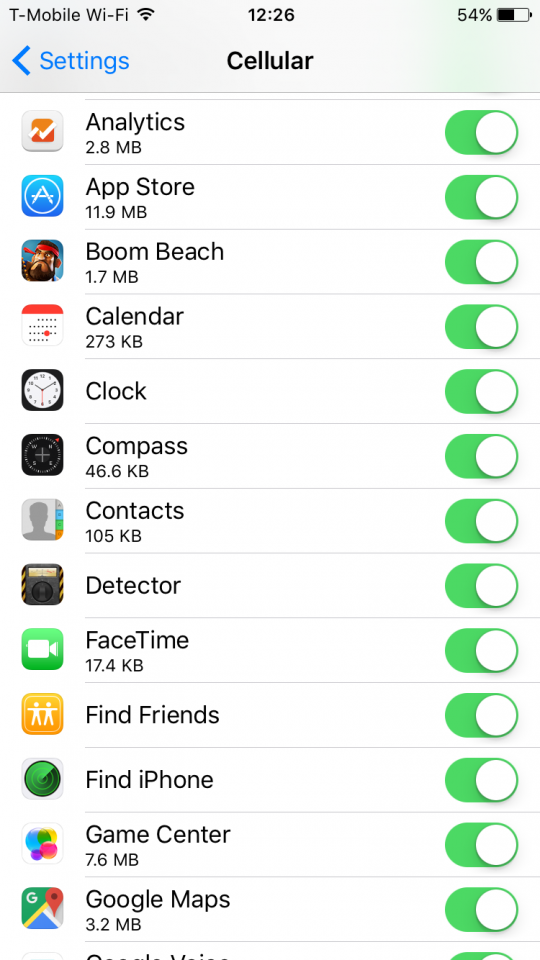
Controleer vervolgens of je FaceTime al hebt ingeschakeld via Instellingen > FaceTime. En controleer of uw Apple-ID, e-mail, en telefoonnummer kloppen allemaal. 
Ook is FaceTime niet in elk land beschikbaar, dus check de meest recente lijst met ondersteunde landen
FaceTime is eindelijk beschikbaar in Saoedi-Arabië (voor het eerst!) met iOS 11.3 en hoger!
#1 Controleer of de vliegtuigmodus is uitgeschakeld
Het lijkt erop dat het wisselen van vliegtuigmodus veel problemen veroorzaakt met FaceTime. 
Dus schakel de vliegtuigmodus uit en probeer opnieuw een FaceTime-oproep te doen.
Veel lezers vertellen ons dat de vliegtuigmodus ervoor zorgde dat hun oproepen wegvielen en dat bericht 'opnieuw verbinden' begon te vertonen en uiteindelijk 'FaceTime-oproep mislukt'.
#2 Update iOS of macOS
- Zoek naar een iOS- (of macOS)-update - door simpelweg uw besturingssysteem bij te werken, kan het probleem worden opgelost
- Ga voor iPhones, iPads en iPods naar Instellingen > Algemeen > Software-update of gebruik iTunes

- Ga voor Macs naar Systeemvoorkeuren > Software-update

Controleer of uw macOS-software up-to-date is
#3 Controleer de serverstatus van Apple
-
Bezoek de systeemstatussite van Apple en ervoor zorgen dat de FaceTime-servers operationeel zijn
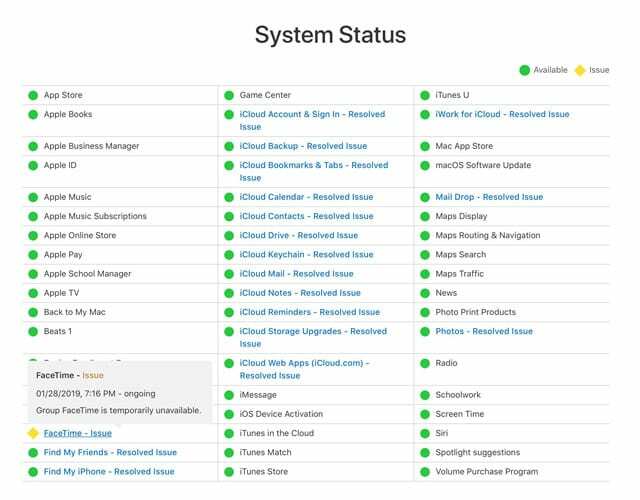
- Zoek naar FaceTime. En als het is gemarkeerd met een geel opbrengstachtig pictogram, kom dan later terug en wacht tot Apple de problemen heeft opgelost
#4 Kijk naar schermtijd en beperkingen
- Tijdelijk uitschakelen Schermtijd (Instellingen > Schermtijd) of voor oudere iOS, Beperkingen (Instellingen > Algemeen > Beperkingen)

- Je hebt je. nodig Schermtijd of Beperkingen wachtwoord om deze functie uit te schakelen
- Als FaceTime werkt na het uitschakelen van Schermtijd/Beperkingen.
- Controleer dat beide FaceTime en jouw Camera zijn toegestane apps

- Controleer voor Schermtijd of FaceTime een heeft App-limiet ingesteld of als u Downtime instelt om app-toegang tijdens bepaalde uren te beperken
- Controleer dat beide FaceTime en jouw Camera zijn toegestane apps
#5 Schakel FaceTime uit en aan
- Probeer FaceTime opnieuw in te schakelen door te tikken op Instellingen > FaceTime en schakel uit en weer in

- Voeg een herstart toe tussen, als het eerst niet werkt
#6 Afmelden bij FaceTime
- Meld u af bij FaceTime door op uw Apple ID te tikken, uw apparaat opnieuw op te starten en vervolgens weer in te loggen met uw Apple ID (of een andere Apple ID)

- Kies voor Macs FaceTime > Voorkeuren. Klik op het tabblad Instellingen op Afmelden. Log dan opnieuw in
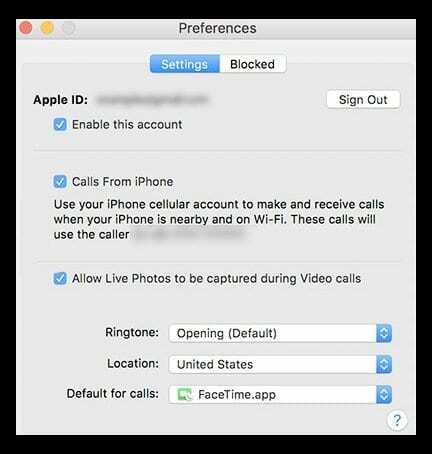
- Als dat niet werkt, probeer dan uit te loggen bij FaceTime met een Apple ID op zowel je apparaat als het apparaat van de persoon met wie je probeert te FaceTimen.
- Sluit vervolgens de FaceTime-app op beide apparaten door tweemaal op Home of. te drukken de Home Gesture Bar omhoog vegen, zoek de App Preview voor FaceTime en veeg deze omhoog vanaf de bovenkant van uw schermen om volledig te sluiten

- Nadat u FaceTime hebt afgesloten, start u beide apparaten opnieuw op, meldt u zich opnieuw aan bij FaceTime, start u FaceTime en probeert u opnieuw te bellen
- Sluit vervolgens de FaceTime-app op beide apparaten door tweemaal op Home of. te drukken de Home Gesture Bar omhoog vegen, zoek de App Preview voor FaceTime en veeg deze omhoog vanaf de bovenkant van uw schermen om volledig te sluiten
#7 Controleer datum- en tijdinstellingen
- Zorg ervoor dat de tijdzone is ingesteld op uw huidige zone OF beter nog, laat iOS dit automatisch instellen
- Ga naar Instellingen > Algemeen > Datum en tijd en schakel Automatisch instellen in

- Kies voor Macs Apple-menu> Systeemvoorkeuren, dan klikken Datum Tijd
- Als Automatisch instellen is ingeschakeld, schakelt u uit, wacht u 20 seconden en schakelt u weer in
#8 Netwerkinstellingen resetten
- Tik Instellingen > Algemeen > Reset > Netwerkinstellingen resetten

- Dit proces stelt ook wifi-wachtwoorden, mobiele instellingen en eventuele VPN-instellingen opnieuw in
#9 De FaceTime-app verwijderen en opnieuw installeren (iOS 12 en hoger)
- Houd de ingedrukt FaceTime-app totdat het trilt.
- Tik op de X en kies Verwijderen
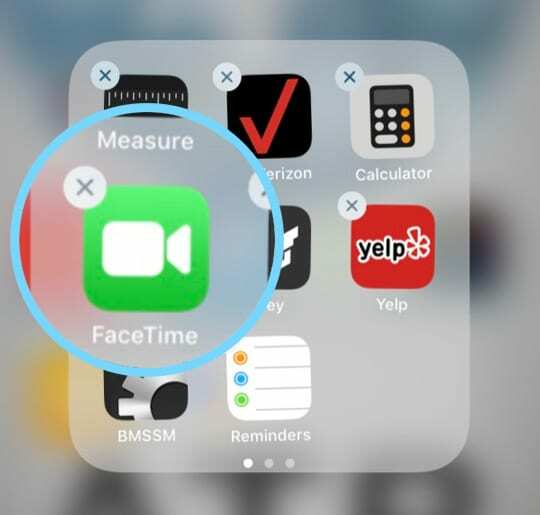
- Druk op Gereed of de Home-knop om te voltooien
- Tik op de X en kies Verwijderen
- Open de App Store en zoek naar FaceTime om te downloaden en opnieuw te installeren
Je kan ook verwijderen of ontladen FaceTime via Instellingen > Algemeen > iPhone-opslag.
#10 Reset je router 
- Probeer uw router uit en weer in te schakelen of haal de stekker uit het stopcontact, wacht een minuut en sluit hem weer aan
- Neem contact op met de fabrikant van uw router over hoe u uw specifieke model kunt resetten
Als het probleem met FaceTime aanhoudt
Vergeet je huidige wifi-netwerk
- Maak er vervolgens opnieuw verbinding mee - u moet de toegangscode opnieuw invoeren, dus zorg ervoor dat u deze bij de hand heeft voordat u doorgaat.

Herstart of forceer Herstart uw iOS-apparaat
Een iPad, iPod of iPhone opnieuw opstarten
- Op een iPad zonder Home-knop en iPhones X of nieuwer: houd de zij-/boven-/aan/uit-knop en een van beide volumeknoppen ingedrukt totdat de schuifregelaar verschijnt

- Op een iPad of iPhone met een Home-knop en iPod Touch: houd de zij-/boven-/aan/uit-knop ingedrukt totdat de schuifregelaar verschijnt
- Sleep de schuifregelaar om het apparaat uit te schakelen en nadat het apparaat is uitgeschakeld, houdt u die zij-/boven-/aan/uit-knop opnieuw ingedrukt totdat u het Apple-logo ziet

- Met iOS 11 en hoger, herstart met Instellingen > Algemeen > Afsluiten

Hoe een iPad, iPod of iPhone opnieuw te starten
- Op een iPad zonder Home-knop en iPhones 8 of nieuwer: druk kort op de knop Volume omhoog en laat deze snel weer los. Druk op de knop Volume omlaag en laat deze snel weer los. Houd vervolgens de zij-/boven-/aan/uit-knop ingedrukt totdat het apparaat opnieuw wordt opgestart

- Op een iPhone 7 of iPhone 7 Plus: Houd zowel de zij- als de volume-omlaagknop minstens 10 seconden ingedrukt totdat je het Apple-logo ziet

- Op een iPhone 6s en eerder, iPad met een Home-knop of iPod touch: Houd zowel de Home- als de Top (of Side)-knop minstens 10 seconden ingedrukt totdat je het Apple-logo ziet

Wijzig uw DNS
- Als opnieuw opstarten het probleem niet oplost, wordt dit probleem naar verluidt opgelost door uw DNS-instellingen te wijzigen
- Ga naar Instellingen > Wifi > Tik op de naam van je huidige wifi-netwerk

- Druk op DNS veld en voer de DNS-servers in; 8.8.8.8 en 8.8.4.4 (de openbare DNS van Google) of kies een andere DNS van derden

Reset alle instellingen van uw apparaat
- Ga naar Instellingen > Algemeen > Reset en tik op Alle instellingen resetten

- Dit proces is meestal het laatste redmiddel, omdat het al je gepersonaliseerde functies terugzet naar de fabrieksinstellingen
- Het zet alles terug naar de standaardinstellingen in Instellingen, inclusief meldingen, waarschuwingen, helderheid en klokinstellingen zoals wekalarmen
- Als u alle instellingen opnieuw instelt, worden ook al uw gepersonaliseerde en aangepaste functies, zoals achtergronden en toegankelijkheidsinstellingen, teruggezet naar de fabrieksinstellingen.
- Het uitvoeren van deze actie heeft geen invloed op uw persoonlijke apparaatgegevens, inclusief foto's, teksten, documenten en andere bestanden
- U moet deze instellingen opnieuw configureren zodra uw iPhone of iDevice opnieuw is opgestart
Alleen voor Macs 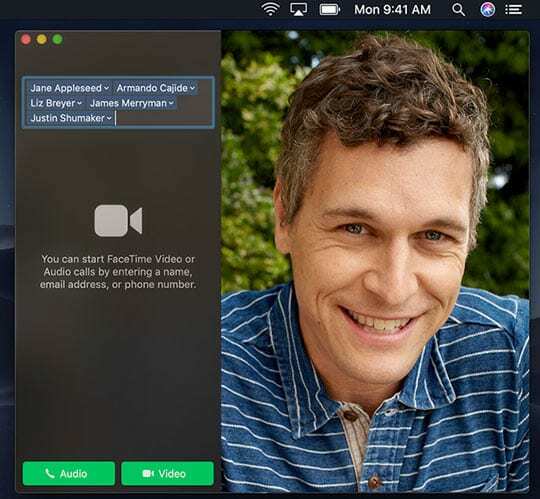
- Lezers vertellen ons dat FaceTime het meest consistent lijkt te werken wanneer u zich aanmeldt bij iMessage en FaceTime met dezelfde Apple ID.
- Als je ziet dat FaceTime op je Mac is vastgelopen bij verificatie (kijk naar FaceTime > Voorkeuren), controleer uw e-mail en volg de instructies in de verificatie-e-mail die Apple heeft verzonden om het proces te voltooien
- Reset het NVRAM van uw Mac

- Sluit je Mac af
- Houd deze vier toetsen tegelijk ingedrukt: Option, Command, P en R bij het opstarten
- Laat de toetsen los na ongeveer 20 seconden, waarin het lijkt alsof uw Mac opnieuw opstart, een tweede opstartgeluid laat horen of nadat het Apple-logo voor de tweede keer verschijnt en verdwijnt
- Als u een camera van derden gebruikt die op uw Mac is aangesloten en u ziet de video kort flitsen voordat de oproep mislukt, controleer of er updates van de fabrikant zijn voor de camerastuurprogramma's voor uw versie van macOS of Mac OS X
Zie dit voor meer informatie over FaceTime-problemen met Macs: artikel.
Zie je nog steeds dat FaceTime-oproep is mislukt?
Als dit allemaal niet helpt, moet u wellicht: back-up en herstel vanaf een back-up (of als nieuw instellen). OF maak een afspraak in de Genius Bar van een Apple Store om Diagnostiek op uw apparaat uit te voeren.
Tips voor lezers 
- Controleer of je telefoon in vliegtuigmodus staat. In de vliegtuigmodus zegt uw telefoon "opnieuw verbinden" en vervolgens "oproep mislukt"
- Wanneer FaceTime opnieuw verbinding begint te maken, oproepen verbreekt of faalt, gebruik ik het als een excuus om mijn oproep te beëindigen! En geef Apple de schuld

Sudz (SK) is geobsedeerd door technologie sinds de vroege komst van A/UX op Apple en is verantwoordelijk voor de redactionele leiding van AppleToolBox. Hij is gevestigd in Los Angeles, CA.
Sudz is gespecialiseerd in alles wat met macOS te maken heeft en heeft in de loop der jaren tientallen OS X- en macOS-ontwikkelingen beoordeeld.
In een vorig leven hielp Sudz Fortune 100-bedrijven met hun ambities op het gebied van technologie en zakelijke transformatie.